我在使用python开发一个python项目工程,下面是我平时用到的快捷键、vscode设置与vscode插件
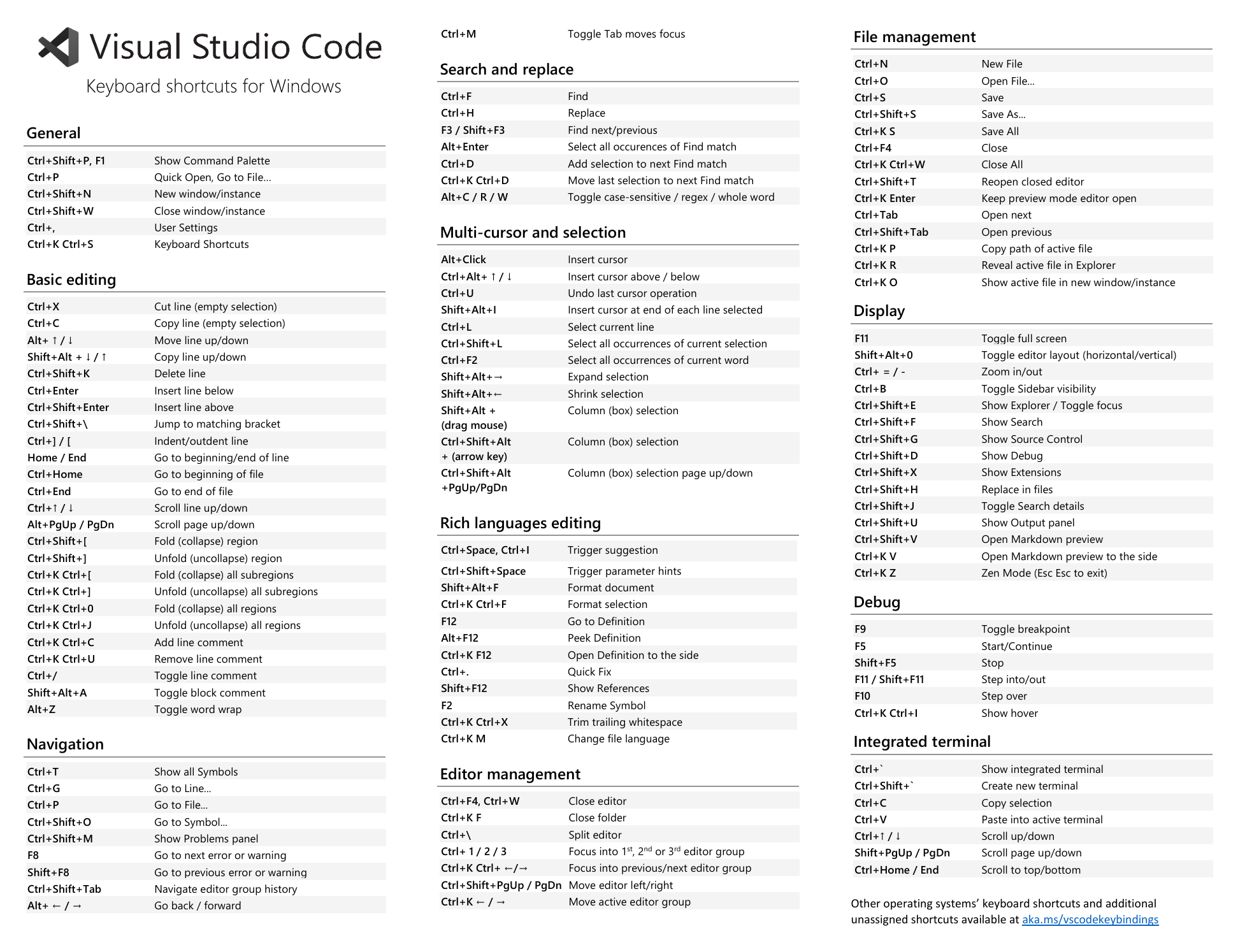
快捷键
以下是在 VSCode 中开发 Python 项目时可能用到的所有快捷键,按功能分类:
Ctrl+P 快速打开
Ctrl+Shift+P 打开VS配置
Ctrl+K 快捷组合键先导键
基础文件操作
Ctrl+N 新建文件
Ctrl+O 打开文件
Ctrl+S 保存文件
Ctrl+Shift+S 另存为
Ctrl+W 关闭当前文件
Ctrl+Shift+T 重新打开关闭的文件
Ctrl+K Ctrl+W 关闭所有文件
Ctrl+Tab 在打开的文件间切换
Ctrl+PageUp/Down 切换标签页
Ctrl+Shift+N 打开新窗口项目和文件导航
Ctrl+P 快速打开文件
Ctrl+Shift+P 命令面板
Ctrl+Shift+E 文件资源管理器
Ctrl+Shift+F 全局搜索
Ctrl+G 跳转到指定行
Ctrl+T 跳转到符号
Ctrl+Shift+O 跳转到当前文件的符号
F12 跳转到定义
Ctrl+F12 跳转到实现
Shift+F12 查找所有引用
Alt+F12 查看定义(不跳转)
Ctrl+K F12 在侧边打开定义
Alt+Left/Right 前进/后退导航代码编辑
Ctrl+D 选择下一个相同词
Ctrl+Shift+L 选择所有相同词
Alt+Click 多光标编辑
Ctrl+Alt+Up/Down 多行光标
Ctrl+L 选择整行
Ctrl+Shift+K 删除整行
Alt+Up/Down 移动行
Shift+Alt+Up/Down 复制行
Ctrl+Enter 在下方插入行
Ctrl+Shift+Enter 在上方插入行
Ctrl+] 增加缩进
Ctrl+[ 减少缩进
Ctrl+/ 切换行注释
Shift+Alt+A 切换块注释代码格式化和重构
Shift+Alt+F 格式化整个文档
Ctrl+K Ctrl+F 格式化选中内容
F2 重命名符号
Ctrl+. 快速修复
Ctrl+Shift+R 重构菜单
Ctrl+K Ctrl+X 删除行尾空格Python 特定功能
Ctrl+Shift+P 然后输入以下命令:
- Python: Select Interpreter 选择Python解释器
- Python: Run Python File 运行Python文件
- Python: Run Selection 运行选中代码
- Python: Start REPL 启动Python交互环境
- Python: Create Terminal 创建Python终端调试功能
F5 开始调试
Ctrl+F5 运行(不调试)
F9 切换断点
Ctrl+Shift+F9 切换条件断点
F10 单步跳过
F11 单步进入
Shift+F11 单步退出
Ctrl+Shift+F5 重启调试
Shift+F5 停止调试
Ctrl+K Ctrl+I 显示悬停信息终端操作
Ctrl+` 打开/关闭终端
Ctrl+Shift+` 创建新终端
Ctrl+Shift+5 分割终端
Ctrl+PageUp/Down 在终端间切换
Ctrl+C 停止当前运行
Ctrl+L 清屏搜索和替换
Ctrl+F 当前文件搜索
Ctrl+H 当前文件替换
Ctrl+Shift+F 全局搜索
Ctrl+Shift+H 全局替换
F3 查找下一个
Shift+F3 查找上一个
Ctrl+F3 查找当前选中词
Alt+Enter 选择所有匹配项版本控制 (Git)
Ctrl+Shift+G 源代码管理面板
Ctrl+Shift+P 然后输入:
- Git: Add 添加文件
- Git: Commit 提交
- Git: Push 推送
- Git: Pull 拉取
- Git: Checkout 切换分支视图和布局控制
Ctrl+B 切换侧边栏
Ctrl+J 切换底部面板
Ctrl+\ 分割编辑器
Ctrl+1/2/3 聚焦编辑器组
Ctrl+K Z 禅模式
Ctrl+K V Markdown预览
F11 全屏模式
Ctrl+=/- 缩放智能提示和代码补全
Ctrl+Space 触发智能提示
Ctrl+Shift+Space 参数提示
Ctrl+K Ctrl+I 悬停信息
Ctrl+I 选择建议
Tab 接受建议
Esc 关闭建议扩展功能(如果安装了相关扩展)
Ctrl+Shift+P 输入以下命令:
- Python: Flake8 代码检查
- Python: Black 代码格式化
- Python: Sort Imports 排序导入
- Jupyter: Run Cell 运行单元格
- Jupyter: Run All 运行所有单元格自定义Python开发快捷键建议
在 keybindings.json 中添加这些实用的快捷键:
json
[
// 运行Python文件
{
"key": "ctrl+f5",
"command": "python.execInTerminal"
},
// 运行选中的Python代码
{
"key": "ctrl+shift+enter",
"command": "python.execSelectionInTerminal"
},
// 快速导入排序
{
"key": "ctrl+shift+i",
"command": "python.sortImports"
},
// 切换Python解释器
{
"key": "ctrl+shift+p",
"command": "python.setInterpreter"
}
]项目开发工作流建议
- 项目启动 :
Ctrl+Shift+E→Ctrl+P打开文件 - 编写代码 :使用智能提示
Ctrl+Space,格式化Shift+Alt+F - 运行测试 :
Ctrl+F5运行,F5调试 - 版本控制 :
Ctrl+Shift+G管理Git - 搜索定位 :
Ctrl+T跳转符号,Ctrl+Shift+F全局搜索
这些快捷键组合可以让你完全脱离鼠标进行Python开发。建议先熟悉最常用的20-30个,然后逐步掌握其他功能。
vscode设置
你可以通过设置自定义快捷键来实现这个功能。以下是完整的解决方案:
方法一:使用内置命令设置快捷键
打开 VSCode 的 keybindings.json 文件(Ctrl+Shift+P → 输入 "Open Keyboard Shortcuts (JSON)"),添加以下配置:
json
// 将键绑定放在此文件中以覆盖默认值
[
// === 焦点切换 ===
{
"key": "ctrl+k e",
"comment":"使用ctrl K + ctrl e来切换编辑器组",
"command": "workbench.action.focusActiveEditorGroup"
},
{
"key": "ctrl+k s",
"comment":"使用ctrl K + ctrl s来切换边栏",
"command": "workbench.action.focusSideBar"
},
{
"key": "ctrl+k t",
"comment":"使用ctrl K + ctrl e来切换底部面板",
"command": "workbench.action.focusPanel"
},
// === 通用大小调整(适用于当前焦点区域)===
{
"key": "ctrl+alt+left",
"comment":"减少编辑器的宽度",
"command": "workbench.action.decreaseViewWidth"
},
{
"key": "ctrl+alt+right",
"comment":"增加编辑器的宽度",
"command": "workbench.action.increaseViewWidth"
},
{
"key": "ctrl+alt+up",
"comment":"减少编辑器的高度",
"command": "workbench.action.decreaseViewHeight"
},
{
"key": "ctrl+alt+down",
"comment":"增加编辑器的高度",
"command": "workbench.action.increaseViewHeight"
},
// === 快速布局切换 ===
{
"key": "ctrl+k m",
"command": "workbench.action.toggleMaximizedPanel"
},
{
"key": "ctrl+k z",
"command": "workbench.action.toggleZenMode"
},
{
"key": "ctrl+alt+oem_comma",
"command": "workbench.action.moveEditorToPreviousGroup"
},
{
"key": "ctrl+alt+left",
"command": "-workbench.action.moveEditorToPreviousGroup"
}
]方法三:安装专门的扩展
你可以安装 "Window Resizer" 或 "Panel Resizer" 扩展,它们提供更多的调整选项。
使用工作流程
-
切换焦点到目标区域:
Ctrl+1/2/3- 切换到编辑器组Ctrl+Shift+E- 聚焦文件资源管理器- `Ctrl+`` - 聚焦终端
Ctrl+Shift+G- 聚焦Git面板
-
调整当前焦点区域的大小:
Ctrl+Alt+←/→- 调整宽度Ctrl+Alt+↑/↓- 调整高度
完整的推荐配置
这是我推荐的完整配置,将所有功能整合:
json
[
// === 焦点切换 ===
{
"key": "ctrl+k e",
"command": "workbench.action.focusActiveEditorGroup"
},
{
"key": "ctrl+k s",
"command": "workbench.action.focusSideBar"
},
{
"key": "ctrl+k t",
"command": "workbench.action.focusPanel"
},
// === 通用大小调整(适用于当前焦点区域)===
{
"key": "ctrl+alt+left",
"command": "workbench.action.decreaseViewWidth"
},
{
"key": "ctrl+alt+right",
"command": "workbench.action.increaseViewWidth"
},
{
"key": "ctrl+alt+up",
"command": "workbench.action.decreaseViewHeight"
},
{
"key": "ctrl+alt+down",
"command": "workbench.action.increaseViewHeight"
},
// === 特定区域调整 ===
// 侧边栏
{
"key": "ctrl+shift+alt+left",
"command": "workbench.action.decreaseSideBarWidth"
},
{
"key": "ctrl+shift+alt+right",
"command": "workbench.action.increaseSideBarWidth"
},
// 底部面板
{
"key": "ctrl+shift+alt+up",
"command": "workbench.action.decreasePanelHeight"
},
{
"key": "ctrl+shift+alt+down",
"command": "workbench.action.increasePanelHeight"
},
// === 快速布局切换 ===
{
"key": "ctrl+k m",
"command": "workbench.action.toggleMaximizedPanel"
},
{
"key": "ctrl+k z",
"command": "workbench.action.toggleZenMode"
}
]使用技巧
-
快速工作流:
Ctrl+K S→ 聚焦侧边栏 →Ctrl+Alt+←/→调整宽度Ctrl+K T→ 聚焦终端 →Ctrl+Alt+↑/↓调整高度Ctrl+1→ 聚焦编辑器 →Ctrl+Alt+←/→调整编辑器组宽度
-
分屏时的调整:
- 先用
Ctrl+\分屏 - 用
Ctrl+1/2/3切换编辑器组 - 用
Ctrl+Alt+←/→调整当前组的宽度
- 先用
这样设置后,你就可以完全用键盘来控制 VSCode 各个面板的大小了!
vscode插件
- Data viewing 进行变量,pandas, 数据查看